Uwaga
Dostęp do tej strony wymaga autoryzacji. Może spróbować zalogować się lub zmienić katalogi.
Dostęp do tej strony wymaga autoryzacji. Możesz spróbować zmienić katalogi.
Aby jak najlepiej wykorzystać dane, czasami potrzebujesz nieco dodatkowej pomocy. Ten artykuł zawiera porady i wskazówki, których można użyć podczas tworzenia raportów w programie Microsoft Power BI Desktop. Te porady działają również w programie Microsoft Excel 2016 lub Excel 2013 Pro-Plus z włączonym dodatkiem Power Pivot i zainstalowanym i włączonym dodatkiem Power Query.
Dowiedz się, jak korzystać z Edytor Power Query
Edytor Power Query w programie Power BI Desktop jest podobny do możliwości dodatku Power Query w programie Excel 2013. Chociaż w pomocy technicznej usługi Power BI dostępnych jest kilka przydatnych artykułów, warto również przejrzeć dokumentację dodatku Power Query dotyczącą support.office.com, aby rozpocząć pracę.
Dodatkowe informacje można uzyskać w Centrum zasobów Dodatku Power Query.
Możesz również wyświetlić odwołanie do formuły.
Typy danych w Edytor Power Query
Edytor Power Query w programie Power BI Desktop ładuje dane, wykonując najlepsze wykrywanie typu danych zgadywania. W przypadku formuł czasami ustawienia typu danych w kolumnach nie są zachowywane. Upewnij się, że typ danych kolumn jest poprawny po wykonaniu następujących operacji: Załaduj dane początkowo do Edytor Power Query, Pierwszy wiersz jako nagłówek, Dodaj kolumnę, Grupuj według, Scal, Dołącz i przed pierwszym załadowaniem danych.
Należy pamiętać jedną z kluczowych kwestii: kursywa w siatce danych nie oznacza, że typ danych jest poprawnie ustawiony. Oznacza to, że dane nie są traktowane jako Tekst.
Odwołania do zapytań w Edytor Power Query
W nawigatorze Edytor Power Query w programie Power BI Desktop po kliknięciu prawym przyciskiem myszy jednego z zapytań dostępna jest opcja Odwołanie. Jest to przydatne z następującego powodu:
- W przypadku używania plików jako źródła danych dla zapytania ścieżka bezwzględna do pliku jest przechowywana w zapytaniu. Podczas udostępniania lub przenoszenia pliku programu Power BI Desktop lub skoroszytu programu Excel można zaoszczędzić czas podczas aktualizowania ścieżek, aktualizując plik lub skoroszyt raz, a nie aktualizując ścieżki.
Domyślnie wszystkie zapytania są ładowane do modelu danych. Niektóre zapytania są krokami pośrednimi i nie są przeznaczone dla użytkowników końcowych. Jeśli odwołujesz się do zapytań, jak wspomniano wcześniej, często tak jest. Możesz kontrolować zachowanie ładowania zapytań, klikając prawym przyciskiem myszy zapytanie w nawigatorze i przełączając opcję Włącz ładowanie. Jeśli pozycja Włącz ładowanie nie zawiera obok niej znacznika wyboru, zapytanie jest nadal dostępne w Edytor Power Query i można go używać z innymi zapytaniami. Jest to szczególnie przydatne w połączeniu z przekształceniami scalania, dołączania i odwołania. Jednak ponieważ wyniki zapytania nie są ładowane do modelu danych, zapytanie nie zaśmieca listy pól raportów ani modelu danych.
Wykresy punktowe wymagają identyfikatora punktu
Weźmy przykład prostej tabeli Temperatures (Temperatury) i Time (Czas podejmowania odczytu). Jeśli wykreślisz bezpośrednio na wykresie punktowym, usługa Power BI agreguje wszystkie wartości w jeden punkt. Aby wyświetlić poszczególne punkty danych, musisz dodać pole do zasobnika Szczegóły na liście pól. Prostym sposobem wykonania tej czynności w programie Power BI Desktop jest Edytor Power Query przy użyciu opcji Dodaj kolumnę indeksu na wstążce Dodawanie kolumny.
Wiersze odwołania w raporcie
Aby zdefiniować wiersz odwołania, możesz użyć kolumny obliczeniowej w programie Power BI Desktop. Zidentyfikuj tabelę i kolumnę, w której chcesz utworzyć wiersz odwołania. Na karcie Narzędzia główne wybierz pozycję Nowa kolumna na wstążce, a na pasku formuły wpisz następującą formułę:
Target Value = 100
Ta kolumna obliczeniowa zwraca wartość 100 niezależnie od tego, gdzie jest używana. Nowa kolumna zostanie wyświetlona na liście pól. Dodaj kolumnę obliczeniową Wartość docelowa do wykresu liniowego, aby pokazać, jak każda seria odnosi się do tej konkretnej linii odniesienia.
Sortuj według innej kolumny
W przypadku użycia wartości kategorii (ciągu) w usłudze Power BI dla osi wykresu lub we fragmentatorze lub filtrze kolejność domyślna to alfabetyczna. Jeśli musisz zastąpić tę kolejność — na przykład w przypadku takich rzeczy jak dni tygodnia lub miesięcy — możesz poinformować program Power BI Desktop o sortowaniu według innej kolumny. Aby uzyskać więcej informacji, zobacz Sortowanie jednej kolumny według innej kolumny w usłudze Power BI.
Łatwiejsze tworzenie map przy użyciu wskazówek dotyczących usługi Bing
Usługa Power BI integruje się z usługą Bing w celu zapewnienia domyślnych współrzędnych mapy w procesie nazywanym kodowaniem geograficznym, dzięki czemu łatwiej jest tworzyć mapy. Usługa Bing używa algorytmów i wskazówek, aby spróbować uzyskać właściwą lokalizację, ale jest to najlepsze rozwiązanie. Aby zwiększyć prawdopodobieństwo poprawnego kodowania geograficznego, możesz użyć następujących wskazówek:
Podczas tworzenia mapy często chcesz wykreślić kraje/regiony, stany i miasta. W programie Power BI Desktop, jeśli po oznaczeniu geograficznym nadasz kolumnom nazwę, usługa Bing jest lepiej w stanie znaleźć to, co chcesz wyświetlić. Jeśli na przykład masz pole nazw stanów USA, takich jak "California" i "Washington" Bing może zwrócić lokalizację Waszyngtonu, DC zamiast stanu Waszyngton dla słowa "Waszyngton". Nazewnictwo kolumny "State" poprawia kodowanie geograficzne. Dotyczy to również kolumn o nazwach "Kraj lub Region" i "Miasto".
Niektóre oznaczenia są niejednoznaczne w kontekście wielu krajów/regionów. W niektórych przypadkach to, co jeden kraj/region uważa za "stan" jest traktowany jako "prowincja", "powiat" lub inne oznaczenie. Dokładność kodowania geograficznego można zwiększyć, tworząc kolumny, które dołączają wiele pól razem i używają ich do kreślenia lokalizacji danych. Przykładem może być przekazanie tylko "Wiltshire", można przekazać "Wiltshire, Anglia", aby uzyskać dokładniejszy wynik kodowania geograficznego.
Zawsze możesz podać określone lokalizacje szerokości i długości geograficznej w programie Power BI Desktop lub usługa Power BI. W takim przypadku należy również przekazać pole Lokalizacja. W przeciwnym razie dane są domyślnie agregowane, więc lokalizacja szerokości i długości geograficznej może być niezgodna z oczekiwaną wartością.
Kategoryzuj pola geograficzne, aby zasugerować kodowanie geograficzne Bing
Innym sposobem upewnienia się, że pola są poprawnie zakodowane geograficznie, jest ustawienie kategorii danych w polach danych. W programie Power BI Desktop wybierz żądaną tabelę, przejdź do wstążki Zaawansowane, a następnie ustaw kategorię danych na Adres, Miasto, Kontynent, Kraj/Region, Kod pocztowy, Stan lub Prowincja. Te kategorie danych ułatwiają usłudze Bing poprawne kodowanie danych. Aby dowiedzieć się więcej, zobacz Określanie kategorii danych w programie Power BI Desktop.
Lepsze kodowanie geograficzne z bardziej szczegółowymi lokalizacjami
Czasami nawet ustawienie kategorii danych dla mapowania jest niewystarczające. Utwórz bardziej szczegółową lokalizację, na przykład adres ulicy, używając Edytor Power Query w programie Power BI Desktop. Użyj funkcji Dodaj kolumnę, aby utworzyć kolumnę niestandardową. Następnie skompiluj żądaną lokalizację w następujący sposób:
= [Field1] & " " & [Field2]
Następnie użyj tego pola wynikowego w wizualizacjach mapy. Jest to przydatne w przypadku tworzenia adresów ulicznych z pól adresów wysyłkowych, które są wspólne w zestawach danych. Należy pamiętać, że łączenie działa tylko z polami tekstowymi. W razie potrzeby przekonwertuj numer ulicy na typ danych tekstowych, zanim użyjesz go do utworzenia adresu.
Histogramy na etapie zapytania
Istnieje kilka sposobów tworzenia histogramów w programie Power BI Desktop:
Najprostsze histogramy: określ, na którym zapytaniu ma pole, na którym chcesz utworzyć histogram. Użyj opcji Odwołanie dla zapytania, aby utworzyć nowe zapytanie i nadaj mu nazwę FieldName Histogram. Użyj opcji Grupuj według na wstążce Przekształć i wybierz agregację zliczanych wierszy . Upewnij się, że typ danych jest liczbą dla wynikowej kolumny agregującej. Następnie zwizualizuj te dane na stronie raportów. Ten histogram jest szybki i łatwy do skompilowania, ale nie działa dobrze, jeśli masz wiele punktów danych i nie zezwala na szczotkowanie między wizualizacjami.
Definiowanie zasobników w celu utworzenia histogramu: określ, które zapytanie zawiera pole, na którym chcesz utworzyć histogram. Użyj opcji Odwołanie dla zapytania, aby utworzyć nowe zapytanie i nadaj mu nazwę FieldName. Teraz zdefiniuj zasobniki za pomocą reguły. Użyj opcji Dodaj kolumnę niestandardową na wstążce Dodaj kolumnę i utwórz regułę niestandardową. Prosta reguła zasobnika może wyglądać następująco:
if([FieldName] \< 2) then "\<2 min" else
if([FieldName] \< 5) then "\<5 min" else
if([FieldName] \< 10) then "\<10 min" else
if([FieldName] \< 30) then "\<30 min" else
"longer")
Upewnij się, że typ danych jest liczbą dla wynikowej kolumny agregującej. Teraz możesz użyć grupy według techniki opisanej w simplest Histogram w celu osiągnięcia histogramu. Ta opcja obsługuje więcej punktów danych, ale nadal nie pomaga w szczotkowaniu.
Definiowanie histogramu obsługującego szczotkowanie: szczotkowanie polega na połączeniu wizualizacji w taki sposób, aby gdy użytkownik wybiera punkt danych w jednej wizualizacji, inne wizualizacje na stronie raportu wyróżniały lub filtrował punkty danych powiązane z wybranym punktem danych. Ponieważ operujesz danymi w czasie wykonywania zapytania, musisz utworzyć relację między tabelami i upewnić się, który element szczegółów odnosi się do zasobnika w histogramie i odwrotnie.
Rozpocznij proces, używając opcji Odwołanie w zapytaniu, które zawiera pole, na którym chcesz utworzyć histogram. Nazwij nowe zapytanie "Zasobniki". W tym przykładzie wywołajmy oryginalne zapytanie Szczegóły. Następnie usuń wszystkie kolumny z wyjątkiem kolumny, której chcesz użyć jako zasobnika histogramu. Teraz użyj funkcji Usuń duplikaty w zapytaniu. Funkcja znajduje się w menu prawym przyciskiem myszy po wybraniu kolumny, więc pozostałe wartości są unikatowymi wartościami w kolumnie. Jeśli masz liczby dziesiętne, możesz najpierw użyć porady do definiowania zasobników w celu utworzenia histogramu w celu uzyskania zarządzanego zestawu zasobników. Teraz sprawdź dane wyświetlane w podglądzie zapytania. Jeśli zobaczysz puste wartości lub wartości null, należy je naprawić przed utworzeniem relacji. Zastosowanie tego podejścia może być problematyczne ze względu na konieczność sortowania.
Uwaga
Warto zastanowić się nad kolejnością sortowania przed utworzeniem wizualizacji.
Następnym krokiem procesu jest zdefiniowanie relacji między zapytaniami Zasobniki i Szczegóły w kolumnie zasobników. W programie Power BI Desktop wybierz pozycję Zarządzanie relacjami na wstążce. Utwórz relację, w której zasobniki znajdują się w lewej tabeli i w obszarze Szczegóły w prawej tabeli, a następnie wybierz pole, którego używasz dla histogramu.
Ostatnim krokiem jest utworzenie histogramu. Przeciągnij pole Zasobnik z tabeli Zasobniki . Usuń pole domyślne z wynikowego wykresu kolumnowego. Teraz z tabeli Details przeciągnij pole histogramu do tej samej wizualizacji. Na liście pól zmień domyślną agregację na Liczba. Wynikiem jest histogram. Jeśli utworzysz inną wizualizację, na przykład mapę drzewa z tabeli Details, wybierz punkt danych na mapie drzewa, aby wyświetlić wyróżnienie histogramu i wyświetlić histogram dla wybranego punktu danych względem trendu dla całego zestawu danych.
Histogramy
W programie Power BI Desktop możesz użyć pola obliczeniowego do zdefiniowania histogramu. Zidentyfikuj tabelę i kolumnę, na której chcesz utworzyć histogram. W obszarze obliczeń wpisz następującą formułę:
Frequency:=COUNT(<Nazwa> kolumny)
Zapisz zmiany i wróć do raportu. <Dodaj nazwę> kolumny i częstotliwość do tabeli, a następnie przekonwertuj na wykres słupkowy. Upewnij się, <że nazwa> kolumny znajduje się na osi x, a pole obliczeniowe Frequency znajduje się na osi y.
Wskazówki i wskazówki dotyczące tworzenia relacji w programie Power BI Desktop
Często podczas ładowania szczegółowych zestawów danych z wielu źródeł problemy, takie jak wartości null, puste wartości lub zduplikowane wartości uniemożliwiają tworzenie relacji.
Przyjrzyjmy się przykładowi z załadowanymi zestawami danych aktywnych żądań pomocy technicznej klienta i innym zestawem danych elementów roboczych, które mają schematy w następujący sposób:
CustomerIncidents: {IncidentID, CustomerName, IssueName, OpenedDate, Status} WorkItems: {WorkItemID, IncidentID, WorkItemName, OpenedDate, Status, CustomerName }
Podczas śledzenia wszystkich zdarzeń i elementów roboczych powiązanych z określoną nazwą Klienta nie można po prostu utworzyć relacji między tymi dwoma zestawami danych. Niektóre elementy robocze mogą nie być powiązane z elementem CustomerName, więc pole będzie puste lub ma wartość NULL. W elementach WorkItems i CustomerIncidents może istnieć wiele rekordów dla dowolnego elementu CustomerName.
Tworzenie relacji w programie Power BI Desktop, gdy dane mają wartości null lub puste
Często zestawy danych zawierają kolumny z wartościami null lub pustymi. Może to spowodować problemy podczas próby użycia relacji. Zasadniczo masz dwie opcje rozwiązywania problemów.
- Możesz usunąć wiersze, które mają wartości null lub puste. Można to zrobić za pomocą funkcji filtru w Edytor Power Query lub, jeśli scalasz zapytania, wybierając opcję "Zachowaj tylko pasujące wiersze".
- Alternatywnie można zastąpić wartości null lub puste wartościami, które działają w relacjach, zazwyczaj ciągami takimi jak "NULL" i "(Blank)".
Nie ma tu odpowiedniego podejścia. Filtrowanie wierszy na etapie zapytania usuwa wiersze i może mieć wpływ na podsumowanie statystyk i obliczeń. Zastępowanie wartości zachowuje wiersze danych, ale może sprawić, że niepowiązane wiersze pojawią się w modelu, co prowadzi do błędnych obliczeń. Jeśli zastosujesz tę drugą opcję, upewnij się, że używasz filtrów w widoku/wykresie, jeśli jest to odpowiednie, aby upewnić się, że uzyskujesz dokładne wyniki. Co najważniejsze, należy ocenić, które wiersze są przechowywane/usuwane, i zrozumieć ogólny wpływ na analizę.
Tworzenie relacji w programie Power BI Desktop, gdy dane mają zduplikowane wartości
Często podczas ładowania szczegółowych zestawów danych z wielu źródeł zduplikowane wartości danych uniemożliwiają tworzenie relacji. Można to przezwyciężyć, tworząc tabelę wymiarów z unikatowymi wartościami z obu zestawów danych.
Przyjrzyjmy się przykładowi z załadowanymi zestawami danych aktywnych żądań pomocy technicznej klienta i innym zestawem danych elementów roboczych, które mają schematy w następujący sposób:
CustomerInicdents: {IncidentID, CustomerName, IssueName, OpenedDate, Status} WorkItems: {WorkItemID, IncidentID, WorkItemName, OpenedDate, Status, CustomerName }
Podczas śledzenia wszystkich zdarzeń i elementów roboczych powiązanych z określoną nazwą Klienta nie można po prostu utworzyć relacji między tymi dwoma zestawami danych. Niektóre elementy robocze mogą nie być powiązane z elementem CustomerName, więc pole będzie puste lub ma wartość NULL. Jeśli w tabeli CustomerNames masz jakiekolwiek wartości puste lub null, nadal nie możesz utworzyć relacji. W przypadku pojedynczego elementu CustomerName może istnieć wiele elementów WorkItems i CustomerIncidents.
Aby utworzyć relację w tym przypadku, najpierw utwórz logiczny zestaw danych dla wszystkich elementów CustomerNames w dwóch zestawach danych. W Edytor Power Query możesz użyć następującej sekwencji, aby utworzyć zestaw danych logicznych:
- Zduplikuj zarówno zapytania, jak i nazewnictwo pierwszego tempa , a drugi CustomerNames.
- W każdym zapytaniu usuń wszystkie kolumny z wyjątkiem kolumny CustomerName
- W każdym zapytaniu użyj polecenia Usuń duplikat.
- W zapytaniu CustomerNames wybierz opcję Dołącz na wstążce, a następnie wybierz zapytanie Temp.
- W zapytaniu CustomerNames wybierz pozycję Usuń duplikaty.
Teraz masz tabelę wymiarów, której można użyć do powiązania z elementami CustomerIncidents i WorkItems zawierającymi wszystkie wartości każdego z nich.
Wzorce, które umożliwiają szybkie rozpoczęcie korzystania z Edytor Power Query
Edytor Power Query to zaawansowany sposób manipulowania danymi, kształtowania i czyszczenia danych, dzięki czemu dane są gotowe do wizualizacji lub modelowania. Istnieje kilka wzorców, o których należy pamiętać
Kolumny tymczasowe można usunąć po obliczeniu wyniku
Często trzeba utworzyć obliczenie w programie Power BI Desktop, które przekształca dane z wielu kolumn na jedną nową kolumnę. Może to być złożone. Jednym z prostych sposobów rozwiązania problemu jest rozłożenie operacji na kroki.
- Zduplikuj początkowe kolumny.
- Skompiluj kolumny tymczasowe.
- Utwórz kolumnę dla wyniku końcowego.
- Usuń kolumny tymczasowe, aby końcowy zestaw danych nie był zaśmiecony.
Jest to możliwe, ponieważ Edytor Power Query wykonuje kroki w kolejności.
Zduplikowane lub odwołujące się zapytania, a następnie scalanie z oryginalnym zapytaniem
Czasami warto obliczyć statystyki podsumowania dla zestawu danych. Łatwo można to zrobić, aby zduplikować lub odwołać się do zapytania w Edytor Power Query. Następnie użyj polecenia Grupuj według , aby obliczyć statystyki podsumowania. Statystyki podsumowania ułatwiają normalizację danych w oryginalnych danych, dzięki czemu są one bardziej porównywalne. Jest to szczególnie przydatne w przypadku porównywania poszczególnych wartości z całością. W tym celu przejdź do oryginalnego zapytania i wybierz opcję scalania . Następnie scal dane z zapytania dotyczącego statystyk podsumowania pasujących do odpowiednich identyfikatorów. Teraz możesz przystąpić do normalizacji danych zgodnie z potrzebami analizy.
Używanie języka DAX po raz pierwszy
Język DAX to język formuł obliczeń w programie Power BI Desktop. Jest ona zoptymalizowana pod kątem analizy biznesowej. Jest to nieco inne niż to, co możesz znać, jeśli używasz tylko ustandaryzowanego języka zapytań, takiego jak SQL. Istnieją dobre zasoby online i w literaturze do nauki języka DAX.
Poznaj podstawy języka DAX w programie Power BI Desktop
Wyrażenia analizy danych (DAX)
usługa Power BI i power BI Desktop
Przeczytaj lub obejrzyj "Jak zaprojektować wizualnie wspaniałe raporty (i pulpity nawigacyjne)"
Członek społeczności Miguel Myers jest analitykiem danych i projektantem graficznym.

Weź pod uwagę odbiorców
Jakie są kluczowe metryki, które pomogą odbiorcom podejmować decyzje? Jak będzie używany raport? Jakie wnioski lub założenia kulturowe mogą mieć wpływ na wybory projektowe? Jakie informacje muszą być pomyślne dla odbiorców?
Gdzie będzie wyświetlany raport? Jeśli będzie on na dużym monitorze, możesz umieścić na nim więcej zawartości. Jeśli czytelnicy będą wyświetlać je na tabletach, mniejsza liczba wizualizacji jest bardziej czytelna.
Opowiedz historię i zachowaj ją na jednym ekranie
Każda strona raportu powinna na pierwszy rzut oka przedstawić historię. Czy można uniknąć pasków przewijania na stronach? Czy raport jest zbyt zaśmiecony, czy zbyt zajęty? Usuń wszystkie, ale podstawowe informacje, które można łatwo odczytać i interpretować.
Uważne najważniejsze informacje
Jeśli tekst i wizualizacje na stronie raportu mają ten sam rozmiar, czytelnicy będą mieli trudności z skupieniem się na tym, co jest najważniejsze. Na przykład wizualizacje kart to dobry sposób wyświetlania ważnej liczby:
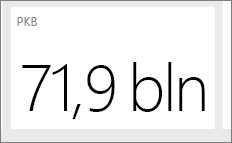
Pamiętaj jednak, aby podać kontekst
Użyj funkcji, takich jak pola tekstowe i etykietki narzędzi, aby dodać kontekst do wizualizacji.
Umieść najważniejsze informacje w górnym rogu
Większość osób odczytuje od góry do dołu, więc umieścić najwyższy poziom szczegółów u góry i pokazać więcej szczegółów podczas przechodzenia w kierunku, w którym odbiorcy używają do czytania (od lewej do prawej, od prawej do lewej).
Użyj odpowiedniej wizualizacji dla danych i sformatuj je w celu łatwego odczytywania
Unikaj różnorodności wizualizacji ze względu na różnorodność. Wizualizacje powinny malować obraz i być łatwe do odczytania i interpretowania. W przypadku niektórych danych i wizualizacji wystarczy prosta wizualizacja graficzna. Jednak inne dane mogą wywołać bardziej złożoną wizualizację — pamiętaj, aby korzystać z tytułów i etykiet oraz innych dostosowań, aby pomóc czytelnikowi.
- Należy zachować ostrożność podczas używania wykresów, które zniekształcają rzeczywistość, takich jak wykresy 3-W i wykresy, które nie zaczynają się od zera. Należy pamiętać, że trudniej jest ludzkiemu mózgowi interpretować okrągłe kształty. Wykresy kołowe, wykresy pierścieniowe, mierniki i inne typy wykresów okrągłych mogą wyglądać całkiem, ale być może istnieje inna wizualizacja, której można użyć?
- Zachowaj spójność ze skalowaniem wykresów na osiach, porządkowanie wymiarów wykresu, a także kolory używane dla wartości wymiarów w ramach wykresów.
- Pamiętaj, aby kodować dane ilościowe ładnie. Nie należy przekraczać trzech lub czterech liczb podczas wyświetlania liczb. Wyświetlaj miary do jednej lub dwóch liczb po lewej stronie przecinka dziesiętnego i skaluj dla tysięcy lub milionów. Na przykład 3,4 mln nie 3400 000.
- Staraj się unikać mieszania poziomów dokładności i czasu. Upewnij się, że ramy czasowe są dobrze zrozumiałe. Nie ma jednego wykresu, który ma ostatni miesiąc obok filtrowanych wykresów z określonego miesiąca roku.
- Staraj się również unikać mieszania dużych i małych miar na tej samej skali, na przykład na wykresie liniowym lub słupkowym. Na przykład jedna miara może znajdować się w milionach, a druga w tysiącach. Przy tak dużej skali trudno jest zobaczyć różnice miary, która znajduje się w tysiącach. Jeśli chcesz mieszać, wybierz wizualizację podobną do wykresu kombi, która umożliwia korzystanie z drugiej osi.
- Unikaj zaśmiecania wykresów etykietami danych, które nie są potrzebne. Wartości na wykresach słupowych, jeśli są wystarczająco duże, są zwykle zrozumiałe bez wyświetlania rzeczywistej liczby.
- Zwróć uwagę na sposób sortowania wykresów. Jeśli chcesz zwrócić uwagę na największą lub najniższą liczbę, posortuj według miary. Jeśli chcesz, aby użytkownicy mogli szybko znaleźć określoną kategorię w wielu innych kategoriach, posortuj według osi.
- Wykresy kołowe są najlepsze, jeśli mają mniej niż osiem kategorii. Ponieważ nie można porównać wartości obok siebie, trudniej jest porównać wartości na wykresie kołowym niż w wykresach słupkowych i kolumnowych. Wykresy kołowe mogą być przydatne do wyświetlania relacji między częściami, a nie do porównywania części. Wykresy mierników doskonale nadają się do wyświetlania bieżącego stanu w kontekście celu.
Aby uzyskać więcej wskazówek dotyczących wizualizacji, zobacz Typy wizualizacji w usłudze Power BI.
Dowiedz się więcej o projektowaniu pulpitu nawigacyjnego najlepszych rozwiązań
Oto kilka naszych ulubionych książek:
- Opowiadanie historii za pomocą danych przez Cole Nussbaumer Knafic
- Punkty danych Autorstwa Nathana Yau
- Prawdziwa sztuka Alberta Kairu
- Teraz widzisz to przez Stephena Fewa
- Wyobrażanie informacji edwarda Tufte'a
- Advanced Presentations Design autorstwa Andrew Abela
Powiązana zawartość
- Projektowanie skutecznych raportów w usłudze Power BI
- Podstawowe pojęcia dla projektantów w usługa Power BI
- Raporty w usłudze Power BI
Masz więcej pytań? Zapytaj Społeczność usługi Power BI